Sortowanie wiadomości e-mail może być dość trudne dla niezorganizowanych osób. Na szczęście większość usług e-mail oferuje możliwość dopracowania i uporządkowania wiadomości e-mail, które są dla nich najważniejsze. Skoncentrowana skrzynka odbiorcza jest jednym z takich udoskonaleń i funkcji poprawy wprowadzonych dla klientów Microsoft Outlook 2016, Outlook.com i Outlook On The Web.
Celem wprowadzenia tej funkcji jest ułatwienie klientom Outlooka skoncentrowania się na najważniejszych elementach w skrzynce odbiorczej poprzez przeniesienie nieistotnych elementów do osobnego folderu — „Inne”. Dzięki temu użytkownik programu Outlook może łatwo kontrolować przychodzące wiadomości e-mail bez konieczności odwiedzania innego folderu. Zobaczmy, jak włączyć Focussed Inbox w Outlooku.
Włącz Skoncentrowaną skrzynkę odbiorczą w programie Outlook 2016
Otwórz program Outlook 2016 i przejdź kursorem myszy do karty „Widok” interfejsu wstążki. Następnie znajdź i wybierz „Pokaż skoncentrowaną skrzynkę odbiorczą‘ opcja.

The Koncentruje się i Inny karty powinny być widoczne w interfejsie wstążki programu Outlook 2016. W przypadku pojawienia się wiadomości przychodzącej funkcja poinformuje Cię o tym. Możesz skierować go do „Skrzynki odbiorczej z ukierunkowaniem” lub „Inne” lub w dowolnym momencie przełączać się między kartami.

Jeśli chcesz skonfigurować te ustawienia. Na przykład zmień sposób organizacji wiadomości, a następnie w skrzynce odbiorczej wybierz kartę Koncentrowane lub Inne i kliknij prawym przyciskiem myszy wiadomość, którą chcesz przenieść.
Jeśli chcesz przenieść wiadomość z Focused do Other, wybierz „Move to Other”. Działa to tylko dla wybranej wiadomości. Możesz wybrać „Zawsze przechodź do innego”, jeśli chcesz, aby wszystkie przyszłe wiadomości od nadawcy były dostarczane na kartę Inne.
Z drugiej strony, w celu przeniesienia wiadomości z Innych do Koncentrowanych, wybierz „Przenieś do Koncentrowanych” i „Zawsze przechodź do Koncentrowanych”, aby wszystkie przyszłe wiadomości były dostarczane na kartę Koncentrowane.
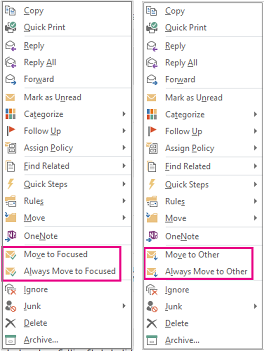
Pamiętaj, że Skoncentrowana skrzynka odbiorcza jest wdrażana etapowo zgodnie z zasadami zarządzania zmianami dla Office 365. Jeśli otrzymasz to ustawienie, nie można zastosować do żadnego z kont ani zauważyć, że funkcja nie jest dla ciebie dostępna , nie rozczaruj się. Wkrótce powinien być dostępny. Ta funkcja jest po raz pierwszy wprowadzana dla klientów, którzy wybrali kadencję First Release. Gdy okaże się, że funkcja jest gotowa dla większej grupy odbiorców, zostanie ona wdrożona dla wszystkich osób w serwisie, w tym dla klientów, którzy wybrali kadencję Standard Release.
Włącz Skoncentrowaną skrzynkę odbiorczą w Outlook.com Outlook w sieci
Procedura jest mniej więcej taka sama dla Outlook.com i Outlook w sieci. Dla programu Outlook w sieci. Przejdź do „Ustawienia”> Ustawienia wyświetlania> Skrzynka odbiorcza zogniskowana, a następnie w menu „Po otrzymaniu wiadomości e-mail” wybierz „Sortuj wiadomości do skoncentrowanych i innych”. Karty Skupione i Inne powinny natychmiast pojawić się, jak pokazano na zrzutach ekranu poniżej.
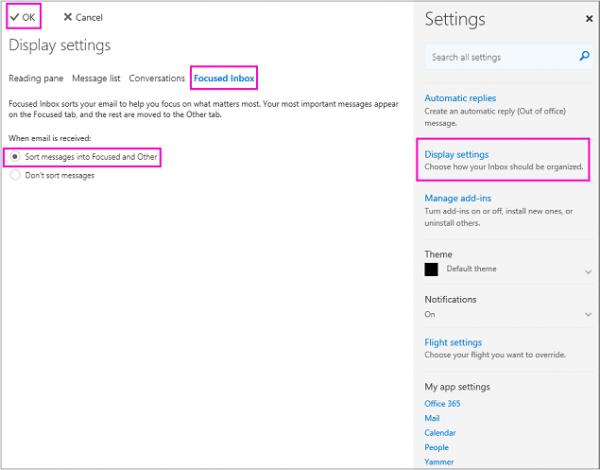
Stamtąd możesz skonfigurować inne opcje związane z tą funkcją.
Ponadto aktualizacje różnych etapów wdrażania zostaną ogłoszone na publicznej mapie drogowej Office 365, a bardziej szczegółowe informacje zostaną przekazane za pośrednictwem Centrum wiadomości Office 365, mówi Microsoft.
PS: Od 25 maja 2017 r. Możesz po prostu przejść bezpośrednio do ikony koła zębatego w prawym górnym rogu, wybrać Ustawienia wyświetlania, a następnie menu rozwijane i kliknąć link Skrzynka odbiorcza zogniskowana, aby wybrać opcję Nie sortuj wiadomości. Dzięki, Suz Won.
Użytkownicy aplikacji Windows 10 Mail mogą chcieć zobaczyć, jak włączyć lub wyłączyć Skoncentrowaną skrzynkę odbiorczą w aplikacji Mail.





